Passo a passo de como conectar o Contele Gestor de Equipes no Looker Studio (Data Studio)
- 1. O que é o Looker Studio?
- 2. Como conectar o Looker Studio ao Contele Gestor de Equipes
- 3. Recursos do Looker Studio: Gráficos, Campos, Dimensões, Cores, etc.
- 4. Legenda de Dados (Status das Visitas, Usuários)
- 5. Limites da conexão
- 6. Aprenda mais sobre o Looker Studio
- 7. Dúvidas frequentes
1. O que é o Looker Studio?
O Looker Studio (antigo Data Studio) é a ferramenta de BI (Inteligência de Negócio) do Google.
Trata-se de uma ferramenta online para criação de relatórios e painéis informativos personalizáveis a partir de banco de dados e planilhas.
É possível integrar o Contele Gestor de Equipes ao Looker Studio (Data Studio) para que, dessa forma, você possa criar relatórios customizados e visualizar informações da forma que preferir.
2. Como conectar o Looker Studio ao Contele Gestor de Equipes
2.1. Escolha o Modelo Desejado
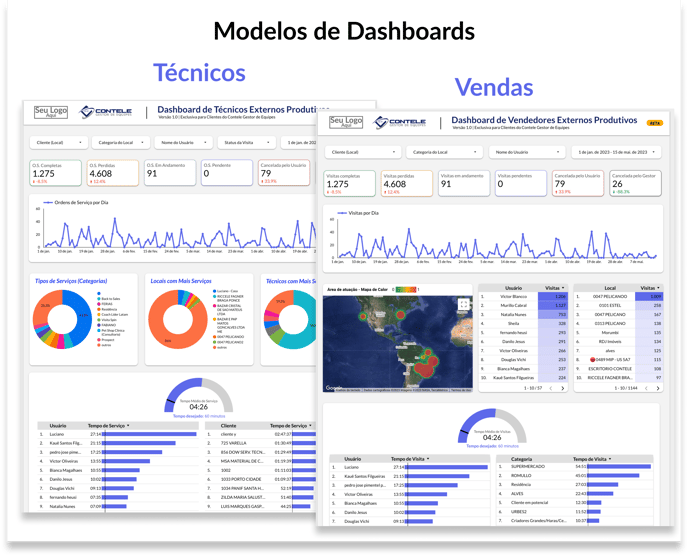
Temos disponíveis dois modelos de dashboard:
Para utilizá-los, basta:
- Acessar o Modelo desejado;
- Clicar nos 3 pontos no lado superior direito, e depois Fazer uma cópia;

- Em Nova Fonte de Dados, clique em Adicionar Nova Fonte e, depois, pesquise por Contele Gestor de Equipes.
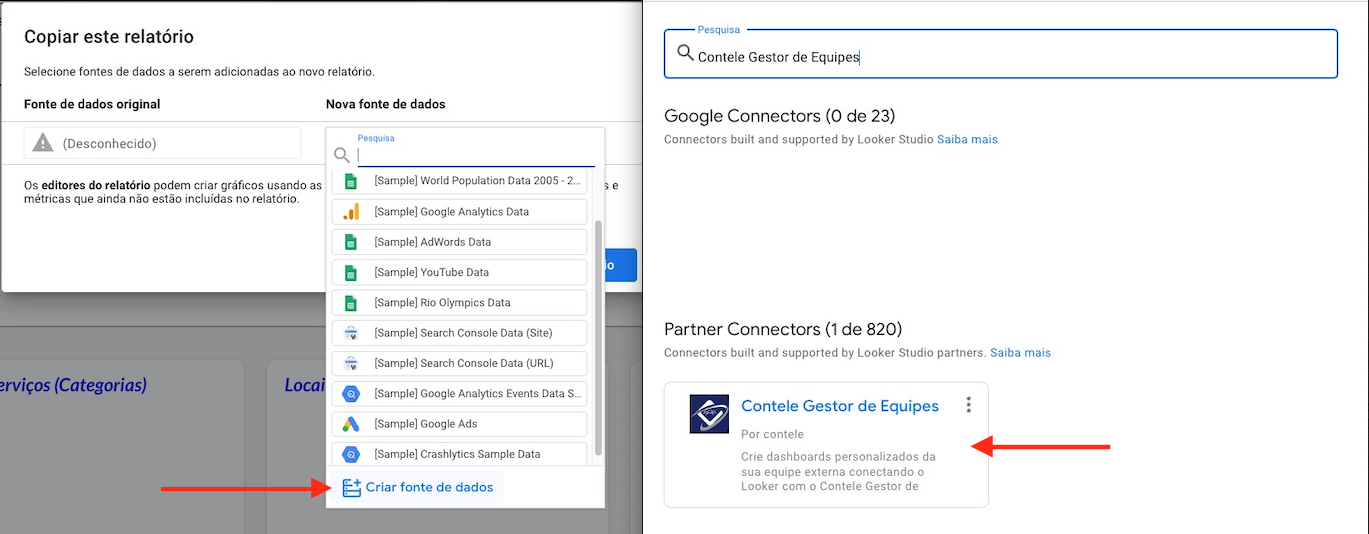
2.2. Gerando as Chaves de Conexão
Após isso, o Looker Studio solicitará um token do Contele Gestor de Equipes para acessar seus dados.
Para isso, você deve seguir os passos abaixo: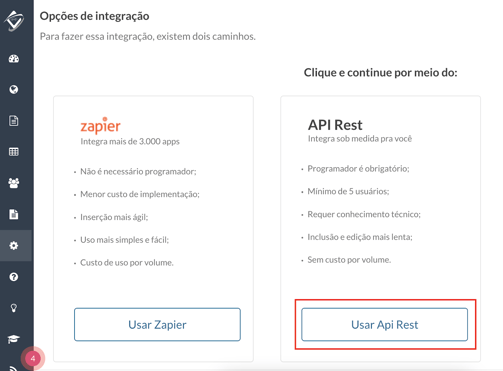
- No Contele Gestor de Equipes, Vá em Configurações > Integração;
- Clique no botão de "Usar API Rest";
- Desça um pouco a página e clique em "Clique para gerar suas Chaves de Integração";
- Copie a Authorization Key.
- De volta no Looker Studio, cole a Authorization Key no campo correspondente;
- Após isso, o Looker Studio vai te direcionar para uma nova página onde você deverá escolher a opção “Visitas” em "Fonte de Dados".
- Finalizando, clique no botão "Adicionar ao Relatório";
Após isso, você será direcionado para o seu Dashboard.
3. Recursos do Looker Studio: Gráficos, Campos, Dimensões, Cores, etc.
No Looker Studio, é possível editar os Dashboards da forma que você preferir.
Você pode acrescentar dados e gráficos das informações que você precisar.
Para isso, você precisa adicionar fórmulas.
No exemplo, vemos a fórmula para criar um campo personalizado de tempo de visita:
DATETIME_DIFF(Data e Hora do Check-out, Data e Hora do Check-in, MINUTE)
Veja uma lista de Fórmulas possíveis para campos personalizados clicando aqui.
4. Legenda de Dados (Status das Visitas e Usuários)
Alguns dados aparecerão em inglês ou com nomes que talvez você não compreenda.
Para isso, criamos a tabela abaixo que define o significado de cada termo:
| Campo | Termo no Looker Studio | Significado |
| Status da Visita |
completed |
Visitas que estão com o Status de Completa. Saiba mais. |
| Status da Visita |
lost |
Visitas que estão com o Status de Perdida. Saiba mais. |
| Status da Visita |
ongoing |
Visitas que estão com o Status de Incompleta. Saiba mais. |
| Status da Visita |
pending |
Visitas que estão com o Status de Pendente. Saiba mais. |
| Status da Visita |
refused |
Visitas que estão com o Status de Recusada. Saiba mais. |
| Status da Visita |
cancelled |
Visitas que estão com o Status de Cancelada. Saiba mais. |
| A Visita foi Reagendada? |
false |
Falso. Significa que a Visita foi reagendada. Saiba mais. |
| A Visita foi Reagendada? |
true |
Verdadeiro. Significa que a Visita foi reagendada. Saiba mais. |
| Tipo de Usuário |
admin |
O Usuário tem a Hierarquia de Administrador. Saiba mais. |
| Tipo de Usuário |
supervisor |
O Usuário tem a Hierarquia de Supervisor. Saiba mais. |
| Tipo de Usuário |
default |
O Usuário tem a Hierarquia de Padrão. Saiba mais. |
| Cor da Categoria do Local | Código iniciado com #. Ex:
#448a90 |
Padrão de cores HEX. Saiba mais. |
| Status do Usuário |
1 |
O Usuário está como Habilitado. Saiba mais. |
| Status do Usuário |
0 |
O Usuário está como Desabilitado. Saiba mais. |
| Status do Local |
positioned |
O Status do Local está como Posicionado. Saiba mais. |
| Status do Local |
not_positioned |
O Status do Local está como Não Geoposicionado. Saiba mais. |
| Status do Local |
valid |
O Status do Local está como Validado. Saiba mais. |
| Status do Local |
repositioned |
O Status do Local está como Reposicionado. Saiba mais. |
5. Limites da conexão
- Só é possível ter uma conta no Contele Gestor de Equipes por conta no Google. Caso você precise conectar dados de mais de uma empresa, serão necessárias outras contas no Google para isso;
- É possível ter, no máximo, 20 colunas por relatório;
- É possível ter, no máximo, 200 mil registros (visitas) no relatório.
6. Aprenda mais sobre o Looker Studio
- Central de Ajuda do Looker Studio >
- Curso Completo de Looker Studio - Canal Web Designer em Foco >
- Live - Criar um DASHBOARD no LOOKER STUDIO para Equipes Externas DO ZERO
- Treinamento do Contele Gestor de Equipes >
- Como ter suporte a dúvidas no Contele Gestor de Equipes >
7. Dúvidas frequentes
7.1. Eu consigo conectar diversas contas do Contele Gestor de Equipes no Looker Studio?
Só é possível ter uma conta no Contele Gestor de Equipes por conta no Google. Caso você precise conectar dados de mais de uma empresa, serão necessárias outras contas no Google para isso.
7.2. Quais são os dados que consigo conectar ao Looker Studio?
Atualmente, somente os dados relacionados a Visitas estão no Looker Studio. A nossa equipe já está trabalhando para apresentar mais dados.
7.3. Como eu posso compartilhar a visualização e edição do Dashboard com outras pessoas?
É possível compartilhar relatórios enviando um e-mail ou link com um convite de acesso ao Looker Studio, ou incorporá-lo em um site ou aplicativo. Basta clicar no botão de Compartilhar no topo do seu Dashboard, escolher o método de compartilhamento, selecionar com quem deseja compartilhar, e definir o tipo de acesso. Saiba mais.
Ao compartilhar, lembre-se de considerar as necessidades das pessoas com quem você está compartilhando e dê as permissões de acesso adequadas.
7.4. É possível visualizar Visitas futuras no Looker Studio?
Sim, é possível. A funcionalidade aplica-se apenas a Visitas agendadas, não recorrências, pois as recorrências ainda não são consideradas Visitas. Saiba mais sobre Visitas Recorrentes.
7.5. É possível visualizar as Etiquetas das Visitas no Looker Studio?
No momento, não é possível. No entanto, estamos desenvolvendo uma solução para isso e assim que estiver disponível, iremos informar a todos os nossos clientes.
Veja também:
Termos de UsoPolítica de Privacidade
Esse conteúdo resolveu sua dúvida ou te ajudou?
Vote abaixo e, se você não encontrou o que procurava, envie uma mensagem no chat ao lado.
Artigo atualizado 01/09/2023
.png?height=120&name=Contele%20branco%20(1).png)